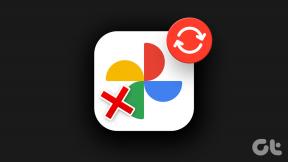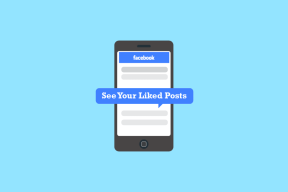როგორ დააყენოთ და გამოიყენოთ არ შემაწუხოთ Android-ზე
Miscellanea / / July 03, 2023
არ შეიძლება უარვყოთ, რომ მობილურმა ტელეფონებმა ჩვენი ცხოვრება გაამარტივეს. მაგრამ დიდ ძალასთან ერთად დიდი პასუხისმგებლობა მოდის. და, როგორც ჩანს, ეს პასუხისმგებლობა ძირითადად ჟონგლირია იმ გაუთავებელ შეტყობინებებთან, რომლებსაც იღებთ თქვენს ტელეფონზე. მაგრამ არის თუ არა გზა ამ შეტყობინებების და სხვა ყურადღების გაფანტვის გასაჩუმებლად Android-ზე? დიახ, ამის გაკეთება და მეტის გაკეთება შეგიძლიათ თქვენს Android მოწყობილობაზე Do Not Disturb-ის ჩართვით. განაგრძეთ კითხვა, რომ იცოდეთ როგორ.
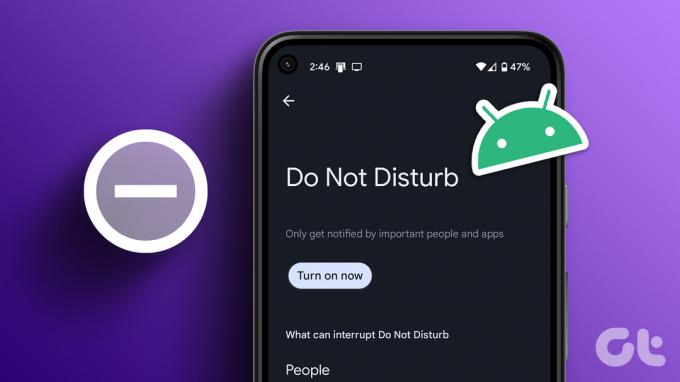
სანამ Android-ზე „არ შემაწუხოთ“ ჩართვა დაბლოკავს ყველა შეტყობინებას, თქვენ შეგიძლიათ შექმნათ გამონაკლისები თქვენი მოთხოვნების შესაბამისად. ეს საშუალებას მისცემს DND ჩართოს ავტომატურად და ზოგიერთი შერჩეული ზარისა და შეტყობინებების გაშვების საშუალებასაც კი მისცემს. ასე რომ, მოდით შევხედოთ, თუ როგორ უნდა ჩართოთ და მართოთ DND Android ტელეფონზე.
Შენიშვნა: ჩვენ ვიყენებთ ASUS მოწყობილობას საჩვენებელი მიზნებისთვის. DND-ის ჩართვის ნაბიჯები შეიძლება განსხვავდებოდეს თქვენი Android OEM-ის მიხედვით.
რა ხდება, როდესაც თქვენი Android ტელეფონი ჩართულია არ შემაწუხოთ
სანამ დავიწყებთ იმაზე, თუ როგორ უნდა ჩართოთ „არ შემაწუხოთ“ თქვენს Android მოწყობილობაზე, მოდით სწრაფად გადავხედოთ რას აკეთებს „არ შემაწუხოთ“ Android-ზე ჩართვისას.
- DND-ის ჩართვა დაბლოკავს ყველა შემომავალ ზარს და გაგზავნის მათ პირდაპირ ხმოვან ფოსტაზე.
- თქვენმა მოწყობილობამ შესაძლოა დაბლოკოს კალენდრის მოვლენის შეტყობინებები, როდესაც DND ჩართულია.
- გარკვეულ მოწყობილობებზე მაღვიძარა შეიძლება კვლავ დარეკოს, მიუხედავად იმისა, რომ DND ჩართულია.
- DND ავტომატურად არ გაითიშება, თუ არ არის მითითებული ხანგრძლივობა ან განრიგი.
- DND ხატულა გამოჩნდება Android-ის შეტყობინებების უჯრაში და მენიუს ზოლში, რათა გაცნობოთ DND ჩართულია.
ახლა, როდესაც ჩვენ გვაქვს უკეთესი წარმოდგენა იმაზე, თუ როგორ მუშაობს DND, მოდით შევხედოთ, თუ როგორ უნდა ჩართოთ ის Android მოწყობილობაზე.
როგორ ჩართოთ არ შემაწუხოთ Android-ზე
„არ შემაწუხოთ“ Android-ზე ჩართვა ისეთივე მარტივია, როგორც ხატულაზე შეხება. თუმცა, ამ ხატულაზე წვდომისთვის დაგჭირდებათ თქვენი Android მოწყობილობის პარამეტრების და სწრაფი პარამეტრების მენიუს გამოყენება. მიჰყევით ქვემოთ მოცემულ ნაბიჯებს ამის გასაკეთებლად.
ჩადეთ ტელეფონი „არ შემაწუხოთ“ პარამეტრებიდან
Ნაბიჯი 1: გახსენით პარამეტრები თქვენს Android მოწყობილობაზე.
ნაბიჯი 2: გადაახვიეთ ქვემოთ და შეეხეთ ხმას.
ნაბიჯი 3: აქ, შეეხეთ არ შემაწუხოთ.

ნაბიჯი 4: შემდეგ, შეეხეთ "ჩართეთ ახლა".

ეს მყისიერად დააყენებს თქვენს ტელეფონს DND-ზე. თუ გსურთ, ასევე შეგიძლიათ მყისიერად შეეხეთ „გამორთეთ ახლა“, რათა გამორთოთ „არ შემაწუხოთ“ თქვენს Android მოწყობილობაზე.
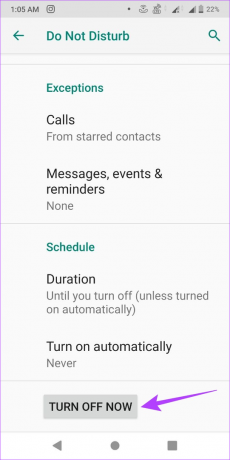
დააყენეთ „არ შემაწუხოთ“ სწრაფი პარამეტრებიდან
Ნაბიჯი 1: ეკრანის ზემოდან გამოიყენეთ თქვენი თითი სწრაფი პარამეტრების მენიუს ქვემოთ.
რჩევა: რედაქტირება Android-ის სწრაფი პარამეტრები პანელი, თუ ოფციებში ვერ ხედავთ „არ შემაწუხოთ“ ფილას.
ნაბიჯი 2: აქ, შეეხეთ "არ შემაწუხოთ".
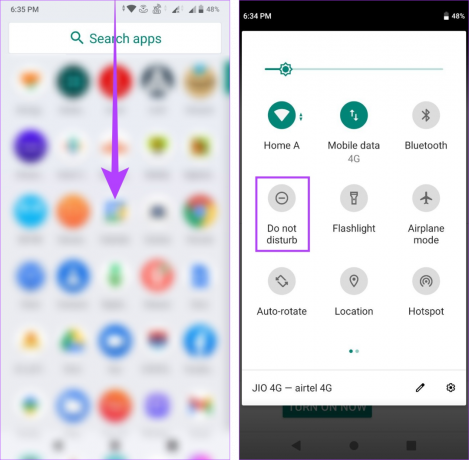
ახლა, თუ გსურთ გამორთოთ Do Not Disturb Android-ზე, უბრალოდ შეეხეთ ისევ ფილას.
როგორ მოვარგოთ „არ შემაწუხოთ“ Android-ზე
მიუხედავად იმისა, რომ Do Not Disturb-ის ჩართვა და გამორთვა მარტივია, ზოგჯერ შეიძლება დაგავიწყდეთ გამორთვა შეფერხების რეჟიმის გარეშე. როდესაც ეს მოხდება, შეგიძლიათ გამოტოვოთ მნიშვნელოვანი ზარები და შეხსენებები, რადგან DND დაბლოკავს მათ Android-ზე. ასე რომ, ამის თავიდან ასაცილებლად, შეგიძლიათ ჩართოთ DND განსაზღვრული ხანგრძლივობით, გამოაქვეყნოთ ის ავტომატურად გამოირთვება. აი, როგორ უნდა გავაკეთოთ ეს.
Ნაბიჯი 1: გახსენით პარამეტრები და შეეხეთ ხმას.
ნაბიჯი 2: შემდეგ, შეეხეთ არ შემაწუხოთ.

ნაბიჯი 3: გადადით ქვემოთ და შეეხეთ ხანგრძლივობას.

ნაბიჯი 4: პირველ რიგში, აირჩიეთ ხანგრძლივობის ვარიანტი.
ნაბიჯი 5: შემდეგ გამოიყენეთ – და + ღილაკები DND ხანგრძლივობის დასარეგულირებლად. გთხოვთ გაითვალისწინოთ, რომ ხანგრძლივობა საათებშია.
ნაბიჯი 6: დასრულების შემდეგ, შეეხეთ OK.
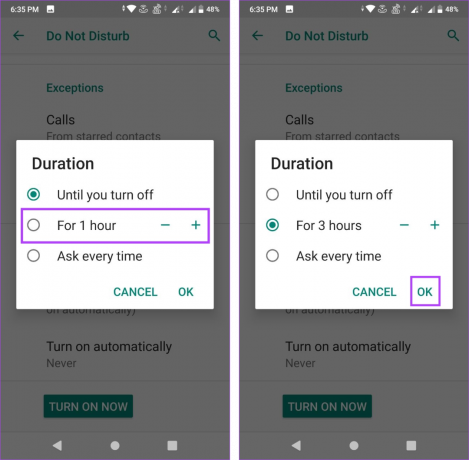
ეს შესაბამისად შეცვლის Android Do Not Disturb პარამეტრებს და დააყენებს DND არჩეულ პერიოდს.
როგორ დავამატოთ DND გამონაკლისები Android-ზე
ახლა, როდესაც არ შემაწუხოთ ფუნქცია ჩართულია, ის დაბლოკავს ყველა შემომავალ ზარს, ღონისძიების შეტყობინებებს და შეხსენებებს. თუმცა, არსებობს დებულებები, რომლებიც საშუალებას გაძლევთ დაამატოთ გამონაკლისი Do Not Disturb პარამეტრების გამოყენებით. Აი როგორ.
Ნაბიჯი 1: გახსენით პარამეტრები.
ნაბიჯი 2: აქ, შეეხეთ ხმას.
ნაბიჯი 3: შემდეგ, შეეხეთ არ შემაწუხოთ.

ნაბიჯი 4: პირველ რიგში, გადადით ქცევის განყოფილებაში და შეეხეთ „ხმა და ვიბრაცია“ და შეტყობინებების პარამეტრებს, რათა შეცვალოთ ქცევის პარამეტრები DND-ისთვის.
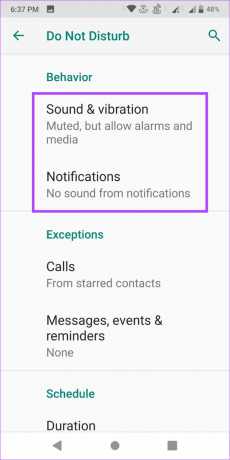
ნაბიჯი 5: შემდეგ გადადით ქვემოთ გამონაკლისებზე და შეეხეთ ზარებს. ეს დარწმუნდება, რომ DND არ დაბლოკავს ზარებს გათავისუფლებული ნომრებისთვის.
ნაბიჯი 6: აქ შეგიძლიათ დაამატოთ კონტაქტები ზარების დასაშვებად, ჩართოთ ზარები ვარსკვლავით მონიშნული კონტაქტებიდან და კიდევ დაუშვათ ზარების გარღვევა, თუ ეს განმეორებითი აბონენტია.

ნაბიჯი 7: გარდა ამისა, თქვენ ასევე შეგიძლიათ დააყენოთ გამონაკლისი შეტყობინებებისა და შეხსენებებისთვის. ამისათვის დაბრუნდით Do Not Disturb პარამეტრების გვერდზე.
ნაბიჯი 8: აქ, შეეხეთ "შეტყობინებები, მოვლენები და შეხსენებები".
ნაბიჯი 9: ახლა გამოიყენეთ პარამეტრები გამონაკლისების დასაყენებლად და დაუშვით გარკვეული შეტყობინებები, შეხსენებები და მოვლენის შეტყობინებები გამოჩნდეს მაშინაც კი, როდესაც DND ჩართულია.

ეს უზრუნველყოფს, რომ არასოდეს გამოტოვოთ მნიშვნელოვანი ზარი ან შეტყობინება, მაშინაც კი, როდესაც თქვენი მოწყობილობა დაყენებულია DND-ზე.
როგორ დავგეგმოთ „არ შემაწუხოთ“ Android-ზე
Android-ზე DND-ის ჩართვის გრაფიკის დაყენება პროცესის ავტომატიზაციას უწყობს ხელს. ამ გზით, DND ჩაირთვება მხოლოდ კონკრეტულ დროს და მითითებული სპეციფიკაციებით. ეს განსაკუთრებით სასარგებლოა, თუ მუშაობთ ან გძინავთ დადგენილ დროს და გსურთ, რომ DND ხშირად იყოს ჩართული. თქვენ ასევე მიიღებთ შესაძლებლობას შექმნათ პერსონალური DND განრიგი, რომ უკეთ მოერგოს თქვენს საჭიროებებს. მიჰყევით ქვემოთ მოცემულ ნაბიჯებს ამის გასაკეთებლად.
Ნაბიჯი 1: გახსენით პარამეტრების მენიუ და შეეხეთ ხმას.
ნაბიჯი 2: აქ, შეეხეთ არ შემაწუხოთ.

ნაბიჯი 3: ახლა გადადით ქვემოთ განრიგის განყოფილებაში და შეეხეთ „ავტომატურ ჩართვას“.
ნაბიჯი 4: აქ შეგიძლიათ გამოიყენოთ ერთ-ერთი წინასწარი კვების გრაფიკი. ამისათვის შეეხეთ განრიგს, რომლის ჩართვაც გსურთ.
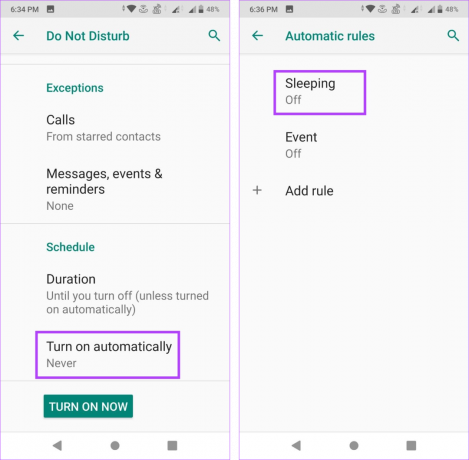
ნაბიჯი 5: შემდეგ, ჩართეთ გადამრთველი „გამოყენების წესისთვის“.
ნაბიჯი 6: ჩართვის შემდეგ, ახლა შეგიძლიათ დააყენოთ დღეები, დაწყების დრო და დასრულების დრო DND-სთვის ამ განრიგში.
ნაბიჯი 7: გარდა ამისა, თქვენ ასევე შეგიძლიათ ჩართოთ გადამრთველი „მაღვიძარას შეუძლია გადალახოს დასრულების დრო“, რათა დარწმუნდეთ, რომ არ გამოტოვებთ მაღვიძარას. თუმცა, გარკვეული მოწყობილობებისთვის, სიგნალიზაცია შეიძლება დარეკოს მიუხედავად იმისა, ჩართულია თუ არა DND.

„არ შემაწუხოთ“ ახლა ავტომატურად ჩაირთვება, გრაფიკში მითითებული თარიღისა და დროის მიხედვით.
შექმენით მორგებული DND განრიგი Android-ზე
თუ არ გსურთ გამოიყენოთ გრაფიკის ხელმისაწვდომი ვარიანტები, შეგიძლიათ შექმნათ საბაჟო განრიგიც. Აი როგორ.
Ნაბიჯი 1: „არ შემაწუხოთ“ პარამეტრების გვერდზე აირჩიეთ „ავტომატური ჩართვა“.
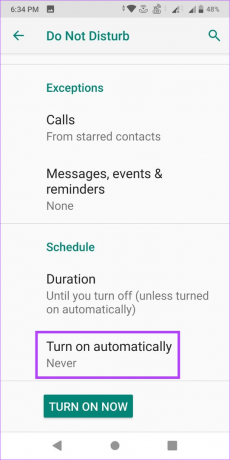
ნაბიჯი 2: აქ შეეხეთ წესის დამატებას.
ნაბიჯი 3: შემდეგ დაასახელეთ წესი და შეეხეთ ADD-ს.
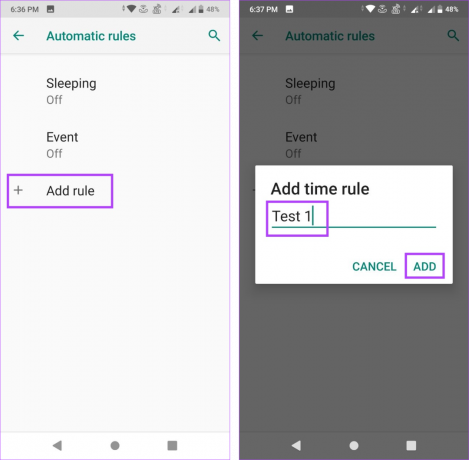
ნაბიჯი 4: ახლა გამოიყენეთ პარამეტრები DND-ისთვის დღეების, დაწყების და დასრულების დროის დასაყენებლად.
ნაბიჯი 5: ჩართეთ გადამრთველი „მაღვიძარას შეუძლია გადალახოს დასრულების დრო“, თუ გსურთ, რომ სიგნალიზაციამ გაარღვიოს DND. თუმცა, მაღვიძარები შესაძლოა მაინც გატეხონ, მიუხედავად იმისა, ჩართულია თუ არა ეს პარამეტრი.
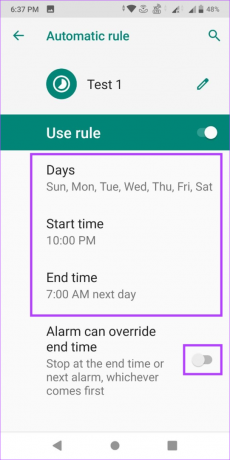
ახლა დაყენდება ახალი განრიგი და DND ავტომატურად ჩაირთვება დანიშნულ დროსა და დღეებში.
ხშირად დასმული კითხვები Android-ზე „არ შემაწუხოთ“ გამოყენების შესახებ
დიახ, თქვენ კვლავ შეგიძლიათ გამოიყენოთ თქვენი ტელეფონი, როდესაც DND ჩართულია. თუმცა, გარკვეული ფუნქციები, როგორიცაა შეტყობინებები და ზარები, შეიძლება შეიზღუდოს.
თუ თქვენს Android მოწყობილობაზე ხედავთ, რომ „არ შემაწუხოთ“ ჩართვის გარეშე, ჯერ შეამოწმეთ და ნახეთ, რომ DND განრიგი არ არის დაყენებული. ასევე შეგიძლიათ შეამოწმოთ ჩართულია თუ არა ძილის დროის რეჟიმი და თუ ასეა, გამორთეთ. დამატებითი გამოსწორებისთვის, შეამოწმეთ ჩვენი სტატია Android-ზე „არ შემაწუხოთ“ ჩართვა თავისთავად.
დააყენეთ არ შემაწუხოთ Android-ზე
ასე რომ, ეს არის ყველა გზა, რომლითაც შეგიძლიათ ჩართოთ და მართოთ Do Not Disturb Android-ზე. გარდა ამისა, თუ იყენებთ Samsung Galaxy მოწყობილობას და აღარ გჭირდებათ DND, ასევე შეგიძლიათ შეამოწმოთ ჩვენი სახელმძღვანელო როგორ გამორთოთ DND სამსუნგის ტელეფონებზე.